怎么忽略Excel表格中隐藏的行列求和?
1、启动Excel并打开工作表,在表中选择需要隐藏的行,如图1所示。将选择的行隐藏,在B24单元格中输入公式"=SUBTOTAL(101,B3:B23)",按Enter键完成公式编辑获得计算结果,如图2所示。
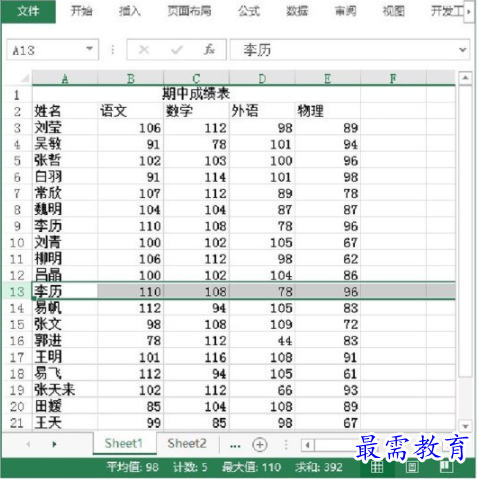
图1 选择需要隐藏的行
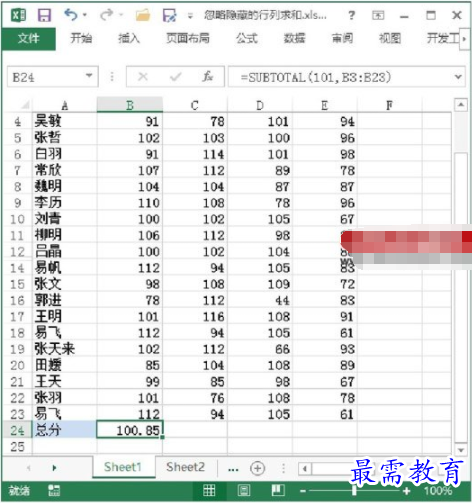
图2 忽略隐藏行求和
提示
SUBTOTAL()函数可以返回列表中数据的汇总值,其具有忽略隐藏行中数据进行求和的能力。
该函数在使用时其第一个参数值为必须参数,使用数字1至11(表示包含隐藏值)或数字101至111(表示忽略隐藏值)来指定使用何种函数来进行汇总计算。如这里使用参数101,表示使用AVERAGE函数来进行求平均值计算,计算中忽略隐藏值。这个函数适用于数据列或垂直区域但不适用于数据行或水平区域。
2、将数学成绩所在的列隐藏并添加一个“三科总分”列用于计算没有隐藏的3科的总分。在I4单元格中输入公式"=CELL("width",B3)",向右侧的3个单元格填充公式,单元格中显示计算结果,如图3所示。在F3单元格中输入公式"=SUMIF($I$4:$L$4,">0",B3:E3)",将公式填充到其下的单元格中获得计算结果,如图4所示。
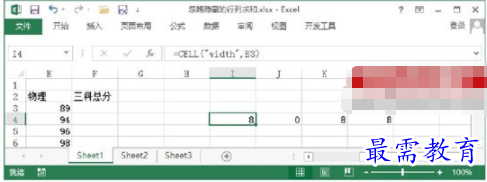
图3 填充公式后的计算结果
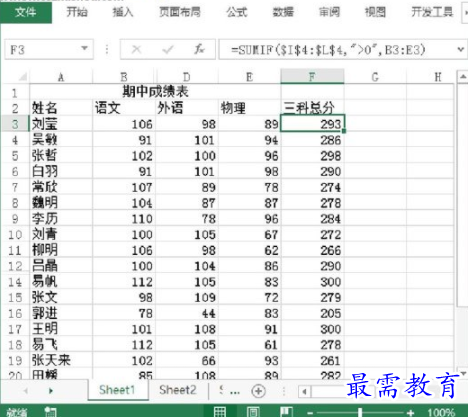
图4 输入公式并向下填充公式获得结果
提示
CELL()函数用于返回单元格的格式、位置或内容等信息,这里第一个参数"width"表示返回单元格的列宽,当单元格被隐藏时,其列宽值为0。SUMIF()函数用于对区域中符合条件的值求和,这里以辅助行中的值是否大于0作为求和的条件,值大于0表明其是未隐藏的数据,这样就可以只对未隐藏列中的数据进行求和了。
继续查找其他问题的答案?
-
Excel 2019如何使用复制、粘贴命令插入Word数据?(视频讲解)
2021-01-257次播放
-
2021-01-2227次播放
-
2021-01-2210次播放
-
2021-01-2212次播放
-
2021-01-226次播放
-
2021-01-223次播放
-
2021-01-222次播放
-
Excel 2019如何利用开始选项卡进入筛选模式?(视频讲解)
2021-01-223次播放
-
2021-01-223次播放
-
2021-01-222次播放
 办公软件操作精英——周黎明
办公软件操作精英——周黎明
 湘公网安备:43011102000856号
湘公网安备:43011102000856号 

点击加载更多评论>>